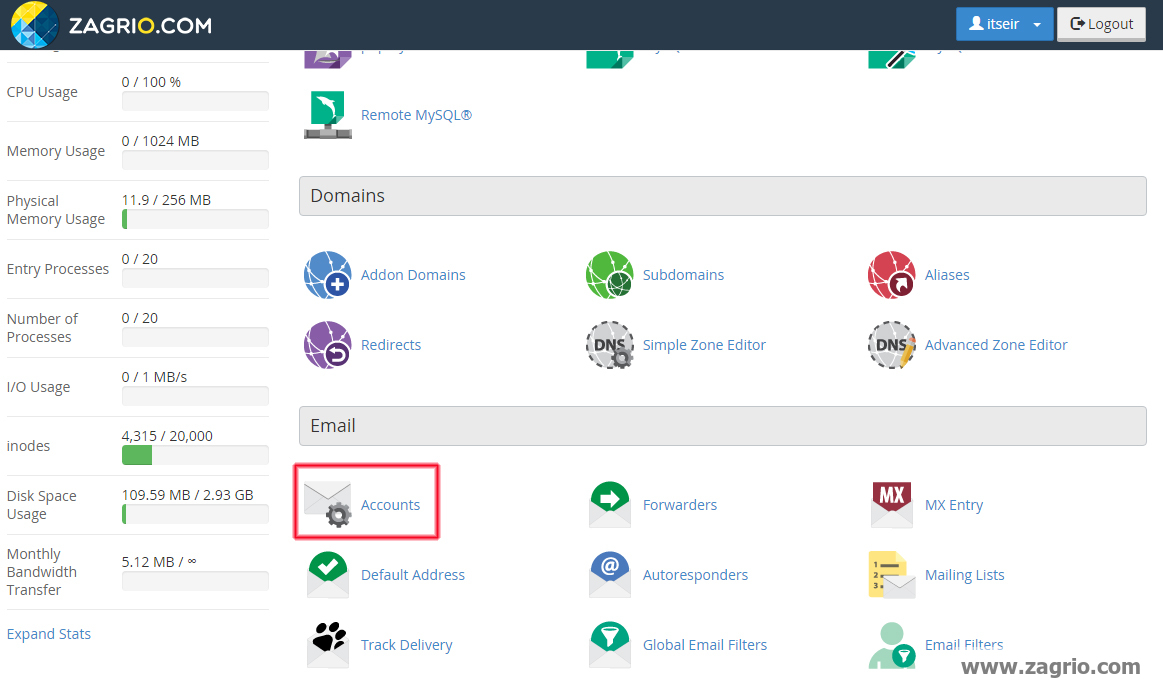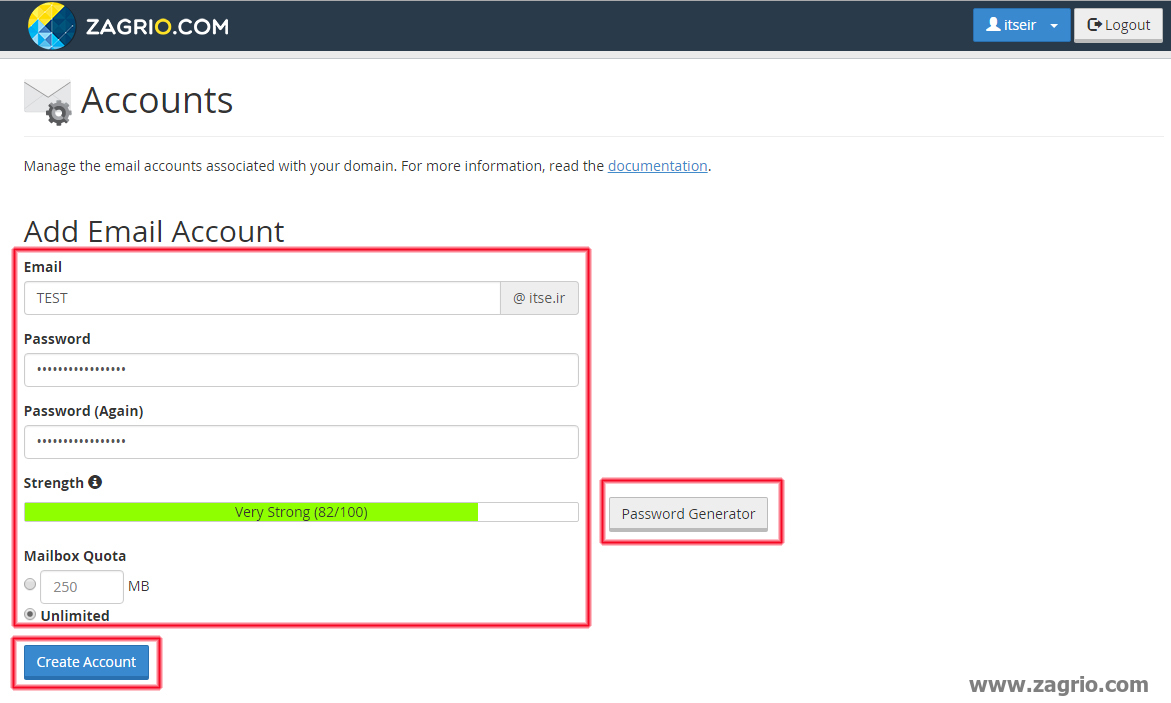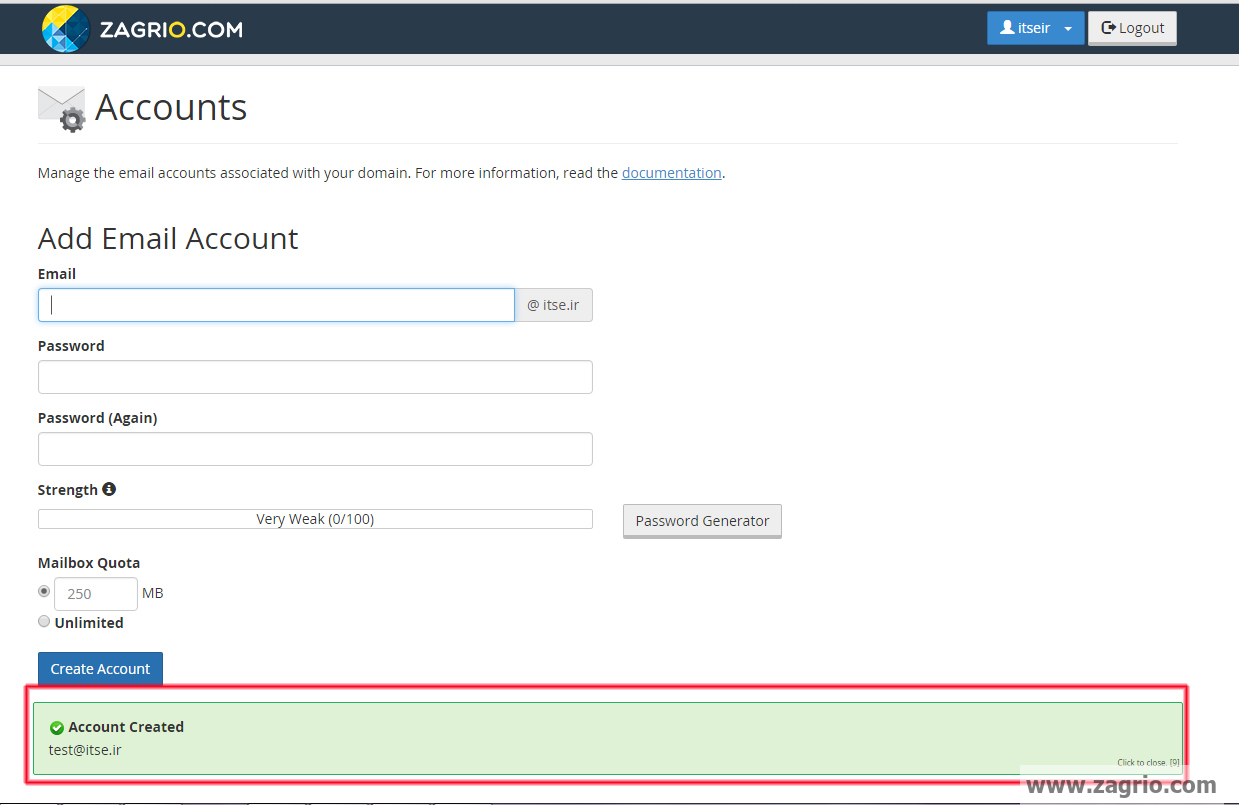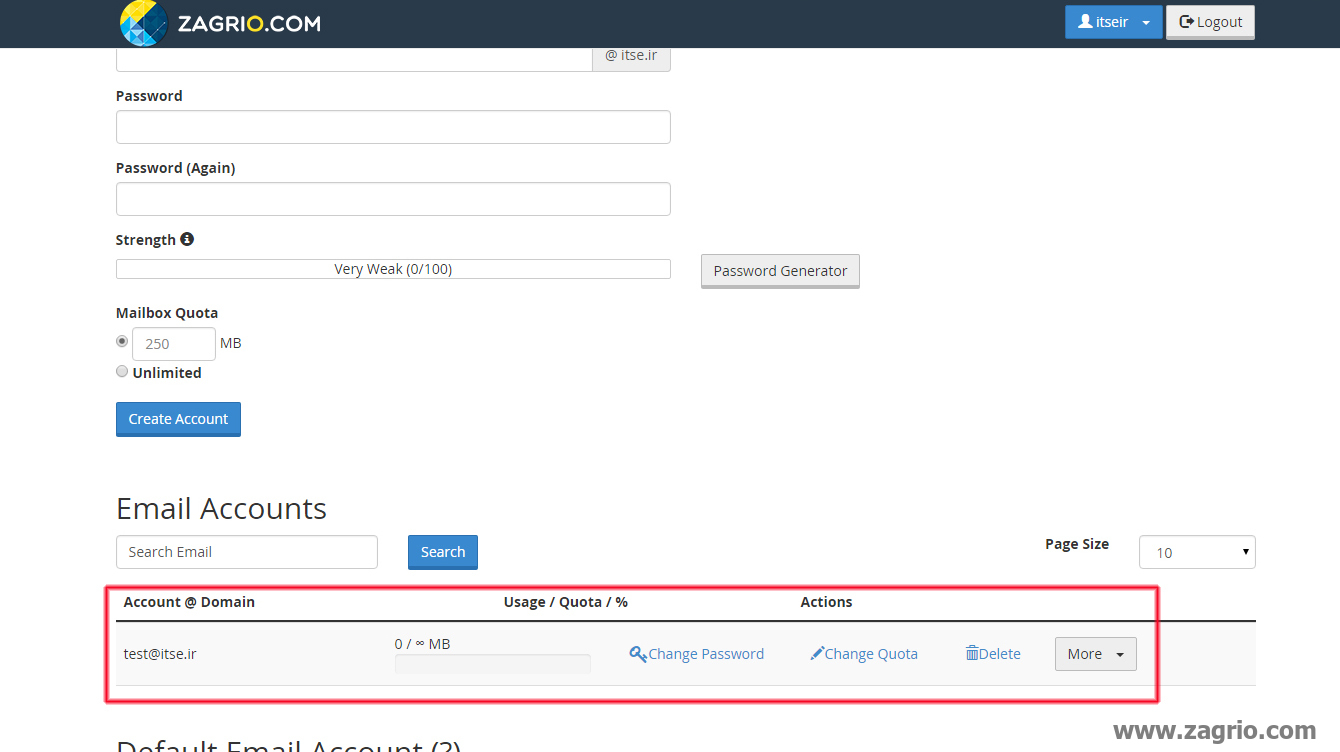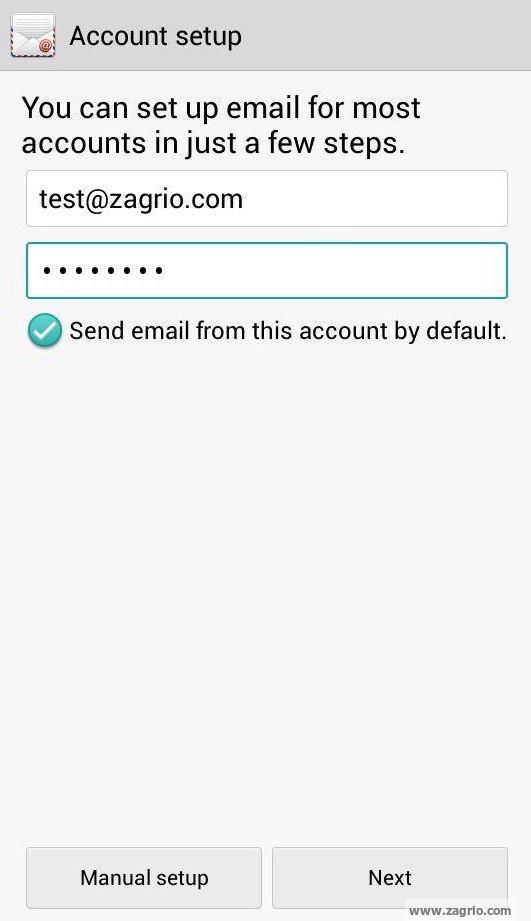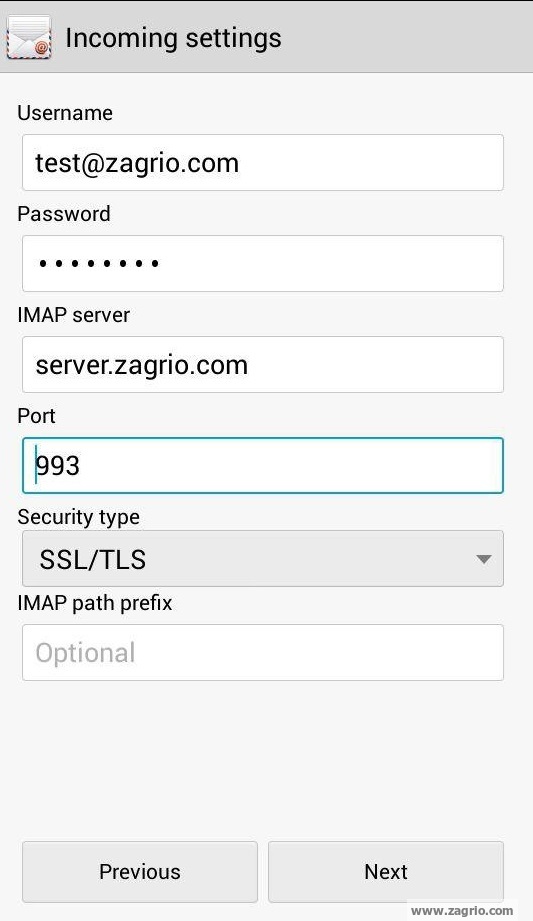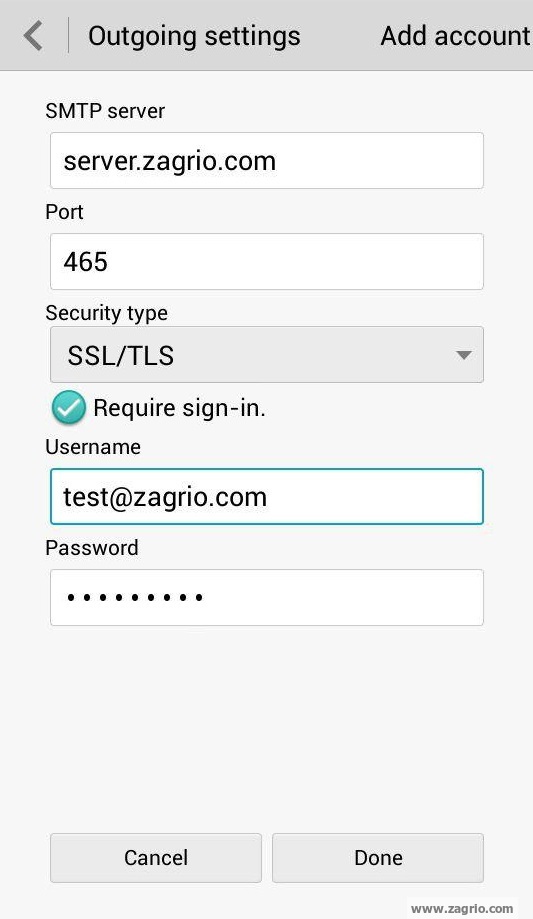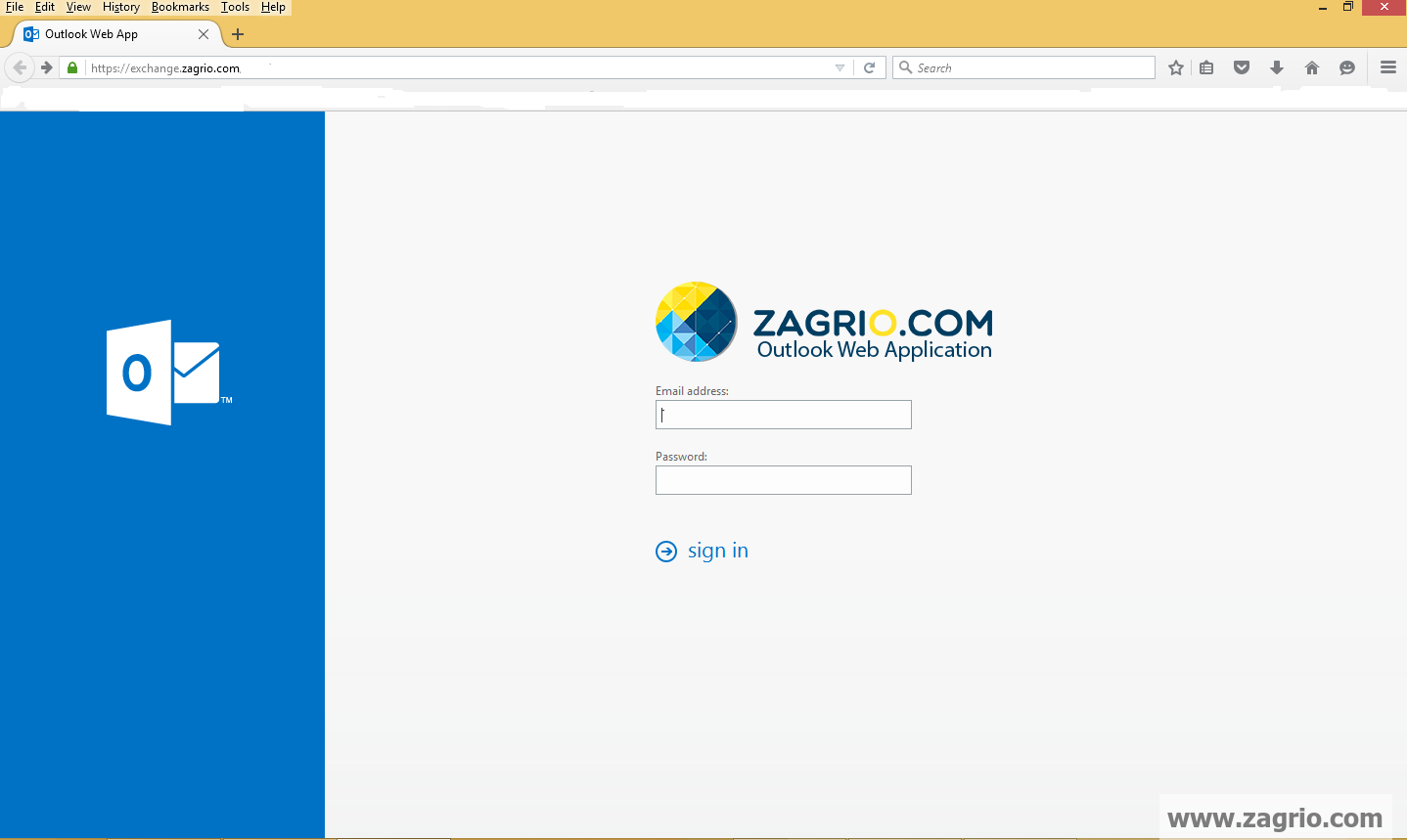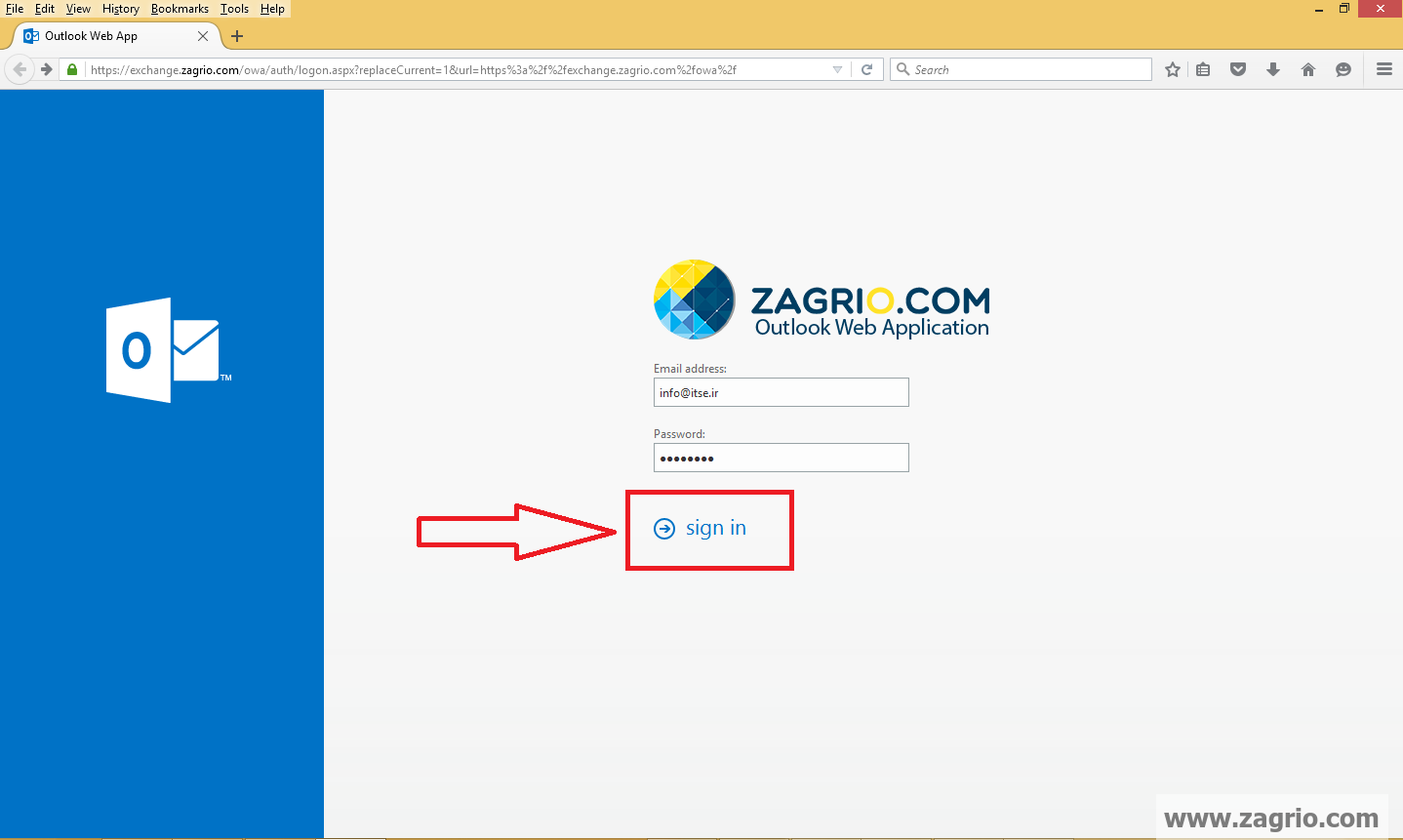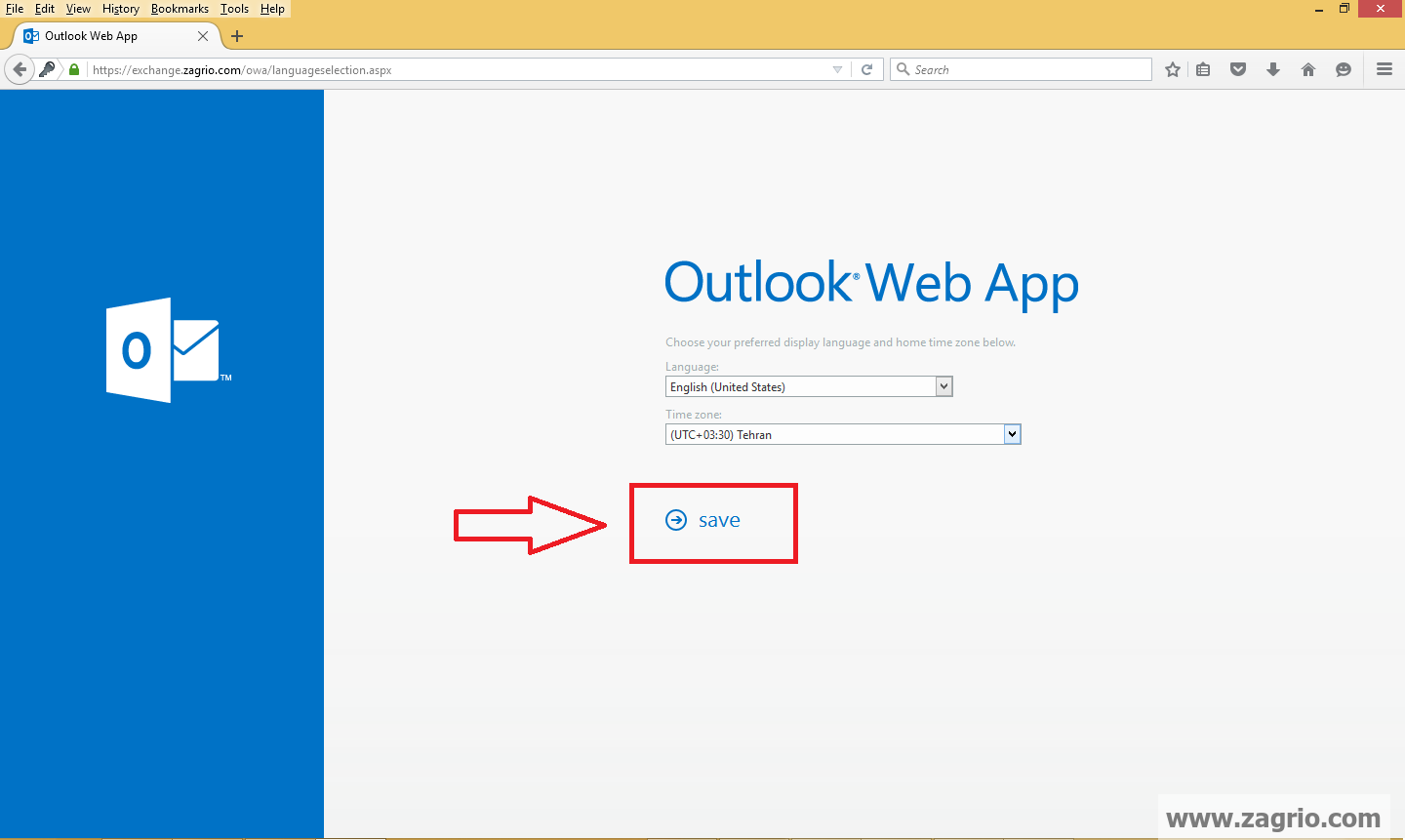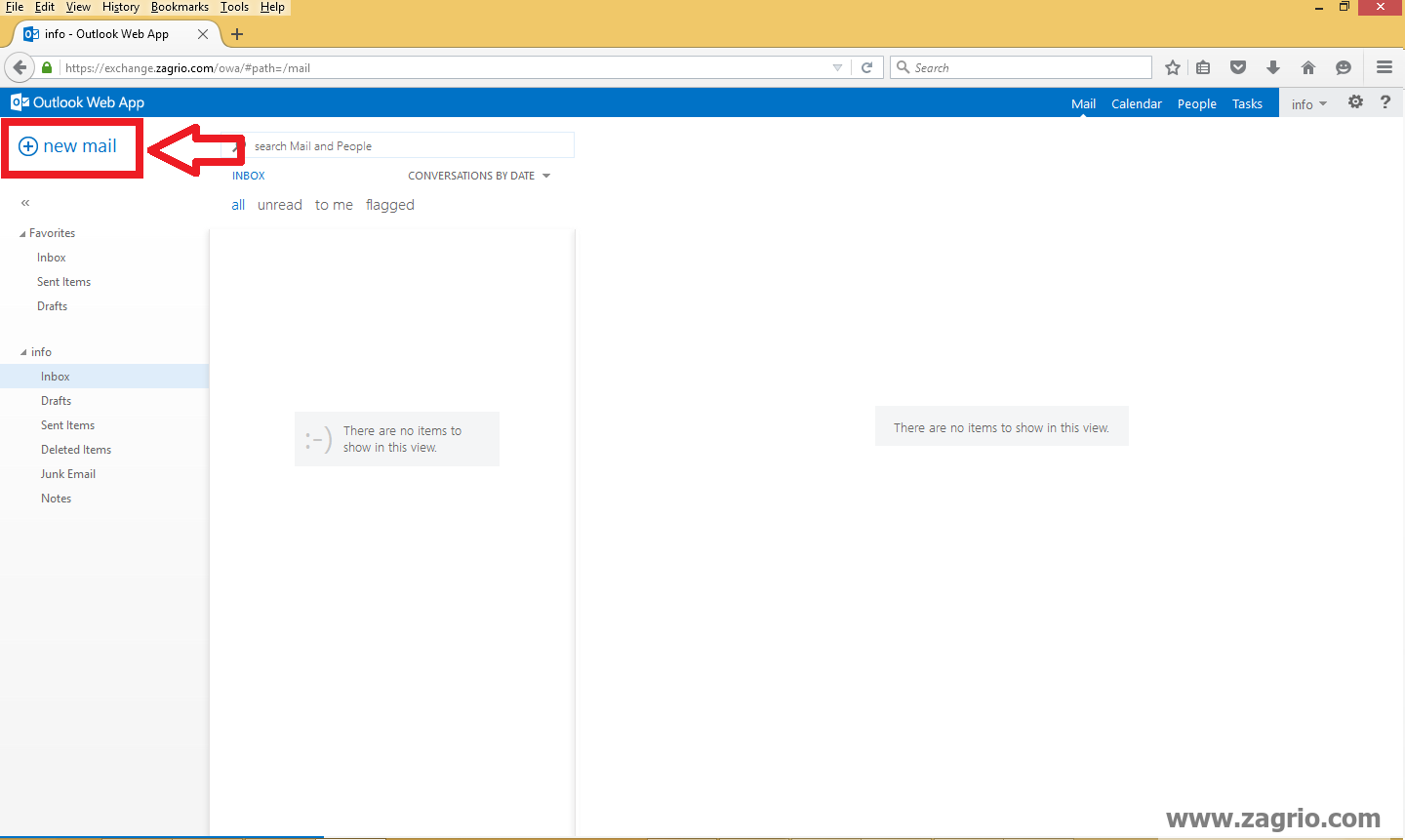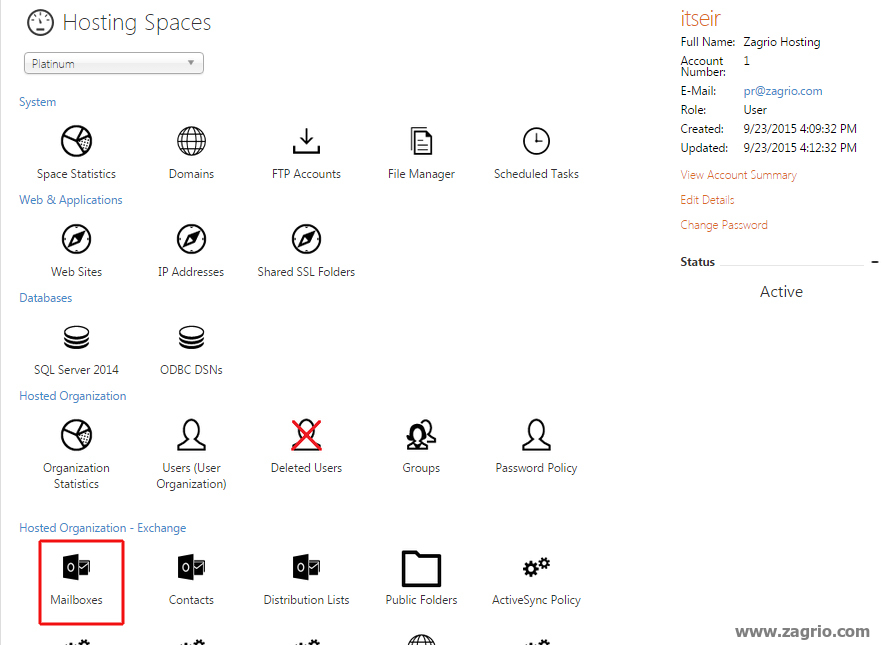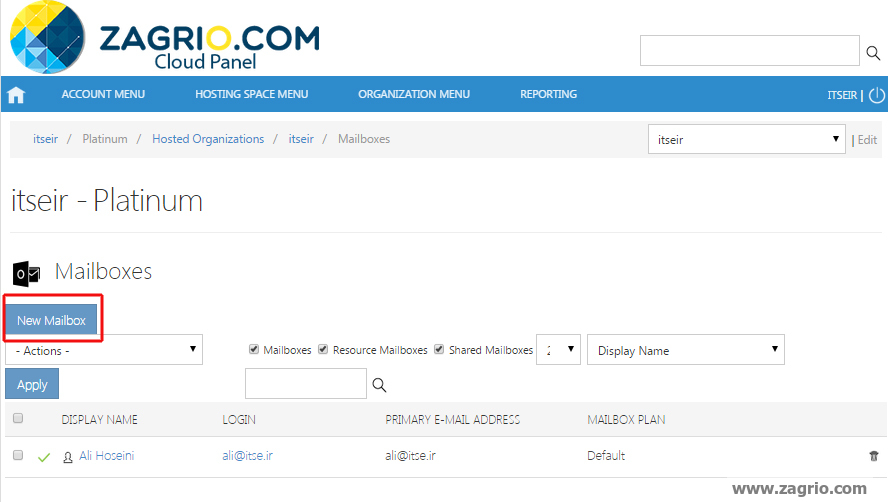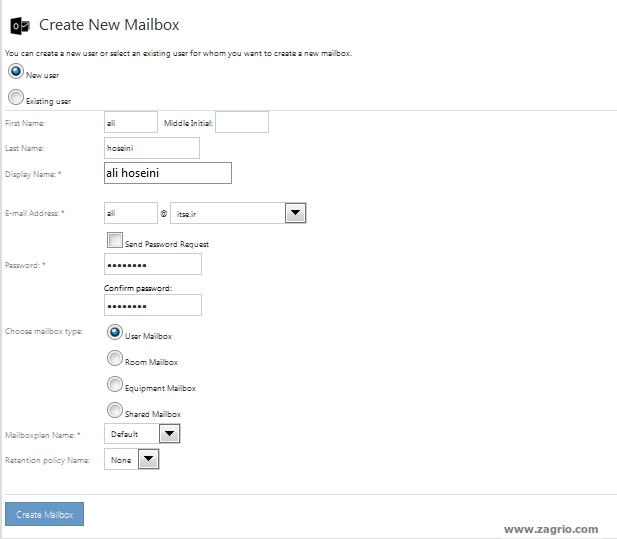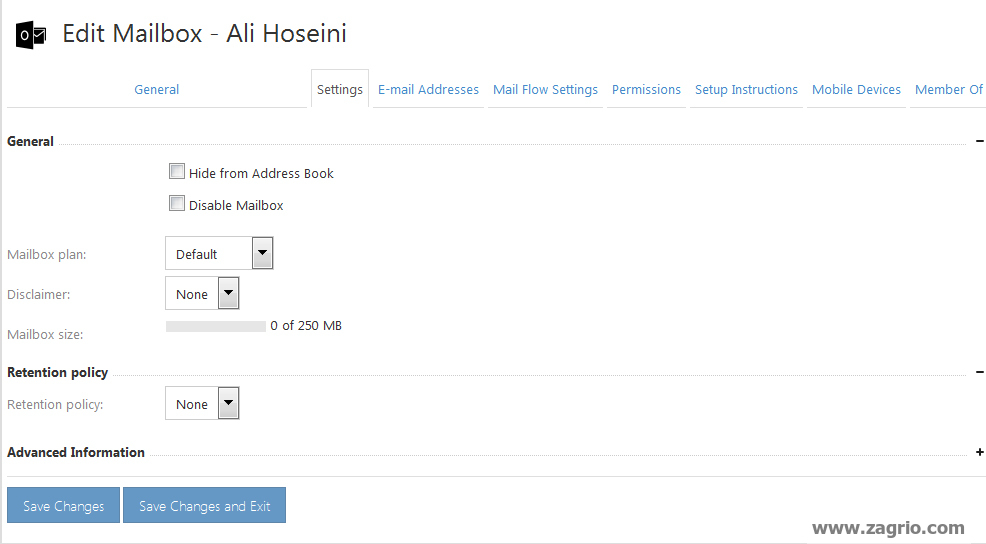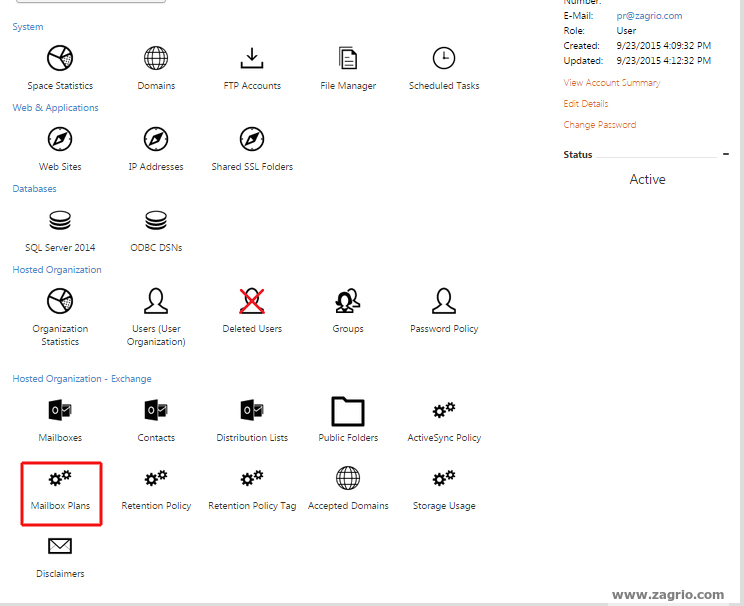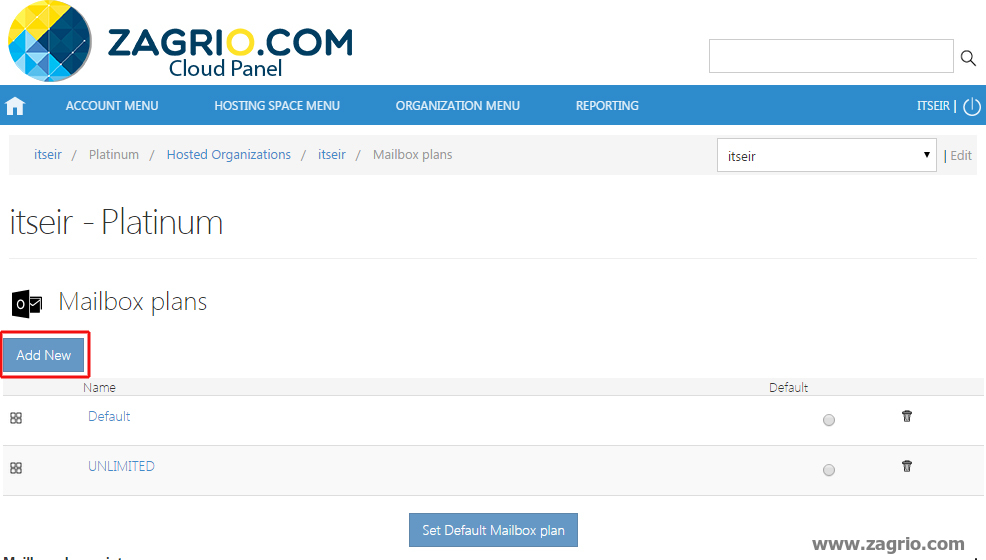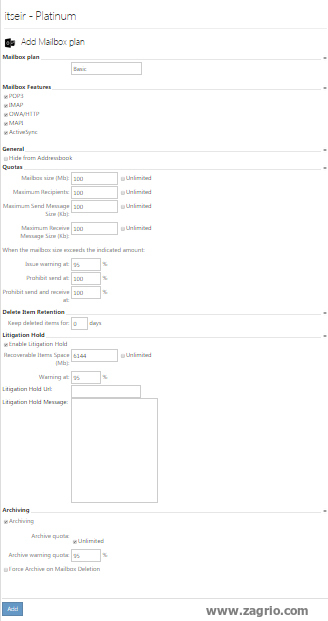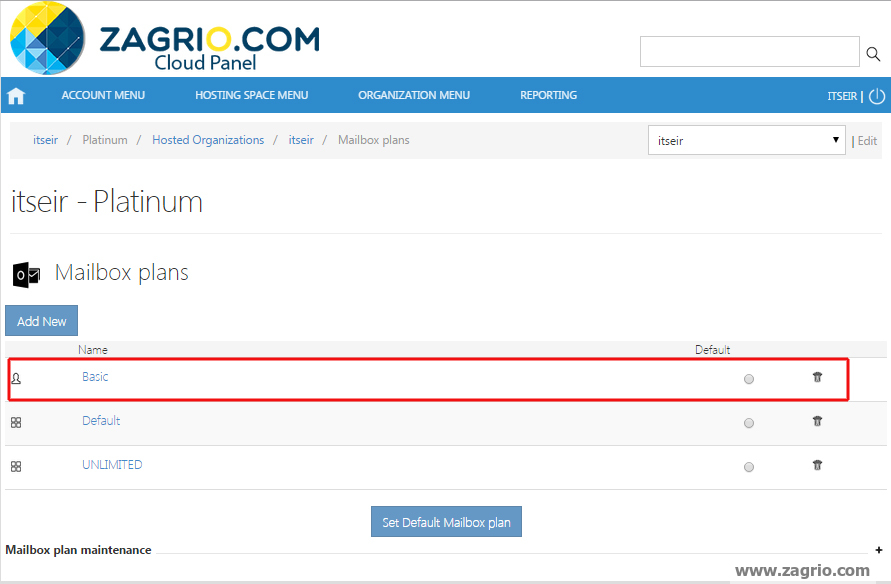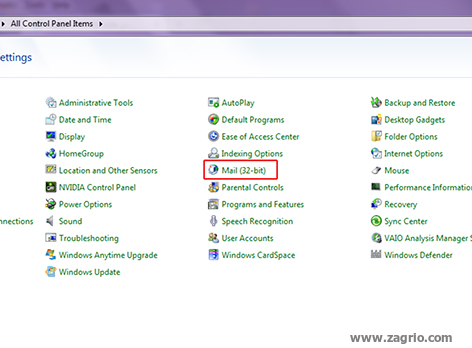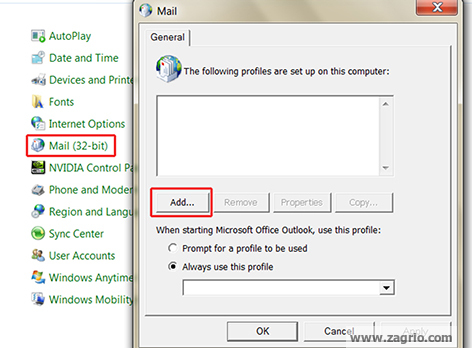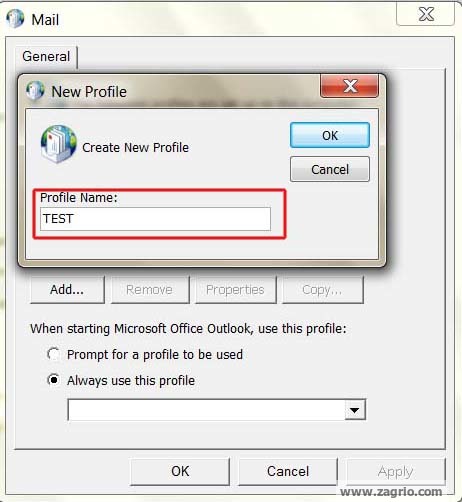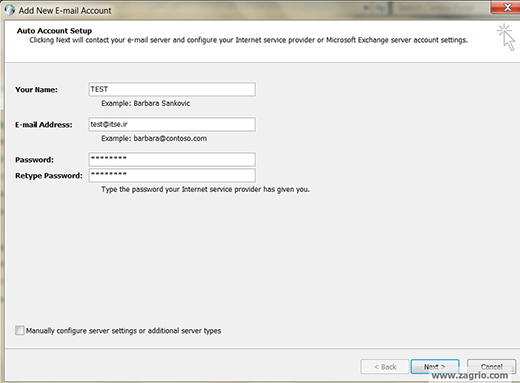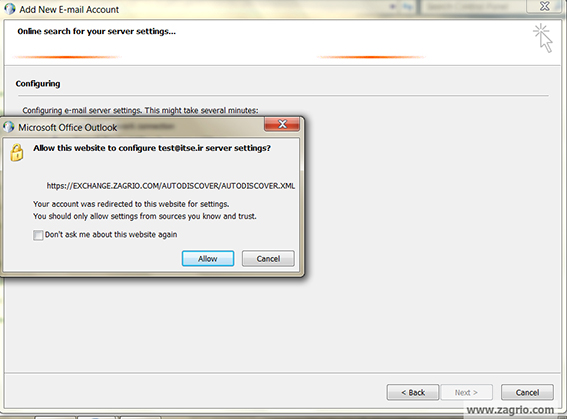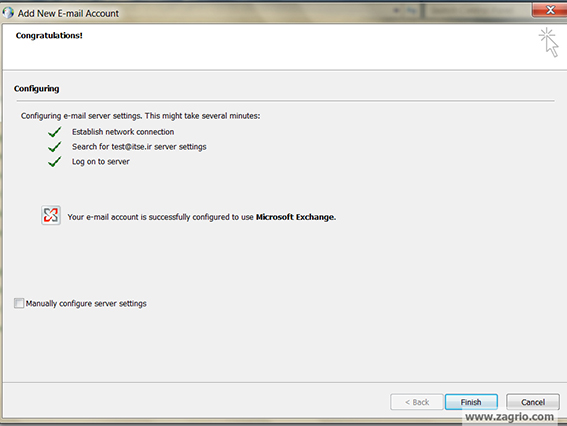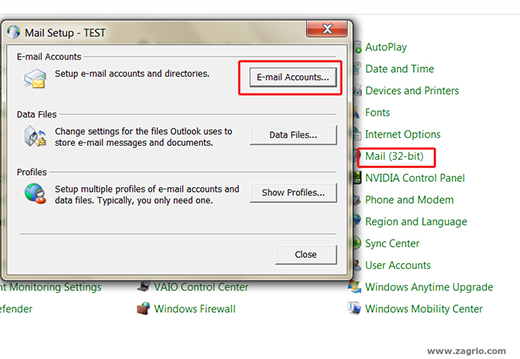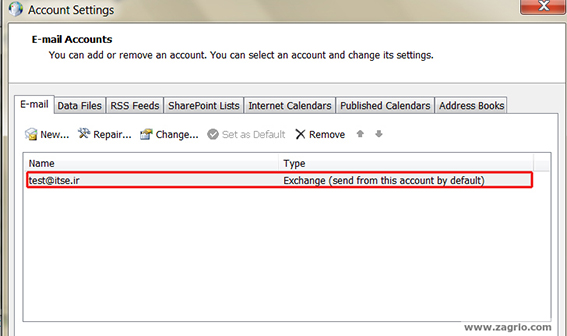راه اندازی ایمیل در Outlook با استفاده از پروتکل POP3
در این مقاله قصد داریم به راه اندازی ایمیل و امنیت پروتکل pop3 مورد استفاده در زاگریو، بپردازیم. پروتکل pop3 که مخفف Post Office Protocol 3 است در اصل یک پروتکل دریافت ایمیل بر روی شبکه اینترنت بوده و اصولاً در لایه Application در پروتکل TCP/IP قرار میگیرد. اتصالات POP3 در حالت عادی رمز نشده هستند که در این صورت از پورت ۱۱۰ استفاده خواهند کرد. درصورتیکه سرویسدهندهای از SSL پشتیبانی کند، از پورت ۹۹۵ برای اتصالات POP3 استفاده خواهد شد.
پروتکل TCP/IP | راه اندازی outlook در شبکه داخلی
با استفاده از این پروتکل، هر کاربر میتواند به صندوق پست الکترونیکی خود بر روی سرویسدهنده راه دور دسترسی داشته باشد و نامههای الکترونیکی را دریافت و بر روی سیستم خود ذخیره کند، هنگام اتصال به سرور کلیه نامههای شما توسط POP به برنامه ایمیل دانلود میشود در واقع پیامهای پوشه Inbox از روی سرور خذف میشود و شما تنها به همان پیامها دسترسی دارید (با انجام تنظیماتی میتوان مانع از حذف شدن ایمیلها از روی سرور شد).
سرویس دهندهی POP3 به یک نام Account و رمز عبور نیاز دارد، پس از تایید اعتبار و مجوز سرویسدهنده فایلهای مربوطه را فعال میکند و امکان دستیابی به آنان را فراهم میکند.
POP3 در مواردی مفید است که شما نامههای پستی خود را تنها از روی یک کامپیوتر بررسی میکنید.
برای استفاده از ایمیلهای POP3 داشتن نرمافزار و اطلاعات زیر ضروری است:
- نرمافزار مدیریت ایمیل (Mail Client) مثل Outlook Express ,Entourage X Netscape ,Eudora ,Napper Mail Microsoft Outlook …
- شناسه کاربری و کلمه عبور
- داشتن آدرس دریافت (POP Incoming Mail Address) و ارسال ایمیل (Outgoing Mail Address SMTP)
مزیت استفاده از POP3 برای راه اندازی ایمیل
مزیت داشتن ایمیل POP3، این است که این شما میتوانید ایمیلهای خود را از طریق نرم افزارهای مدیریت میل دریافت نمایید. میلهای خود را در سیستم خود آرشیو نمایید و ایمیلهای خود را بصورت آفلاین مطالعه نمایید. سرعت دریافت و ارسال ایمیل با این روش بسیار بیشتر از حالتی است که به صورت وبمیل و مرورگر صورت میگیرد.
همچنین شما میتوانید نامههای خود را با کمک ویرایشگر قوی که در نرمافزارهای مدیریت میل وجود دارد تایپ نموده، تصویر یا هرگونه فایل بر روی سیستم خود را ضمیمه نامه کرده و تنها برای ارسال نامه به اینترنت متصل شوید که مسلما در وقت و هزینه شما در اینترنت صرفهجویی خواهد شد. در پروتکل POP3 به دلیل اینکه پیامها بر روی فضای هارد دیسک ذخیره میشوند مشکل محدودیت فضای جعبه پستی را نخواهید داشت.
آموزش نحوه راه اندازی ایمیل بر روی Outlook | راه اندازی outlook
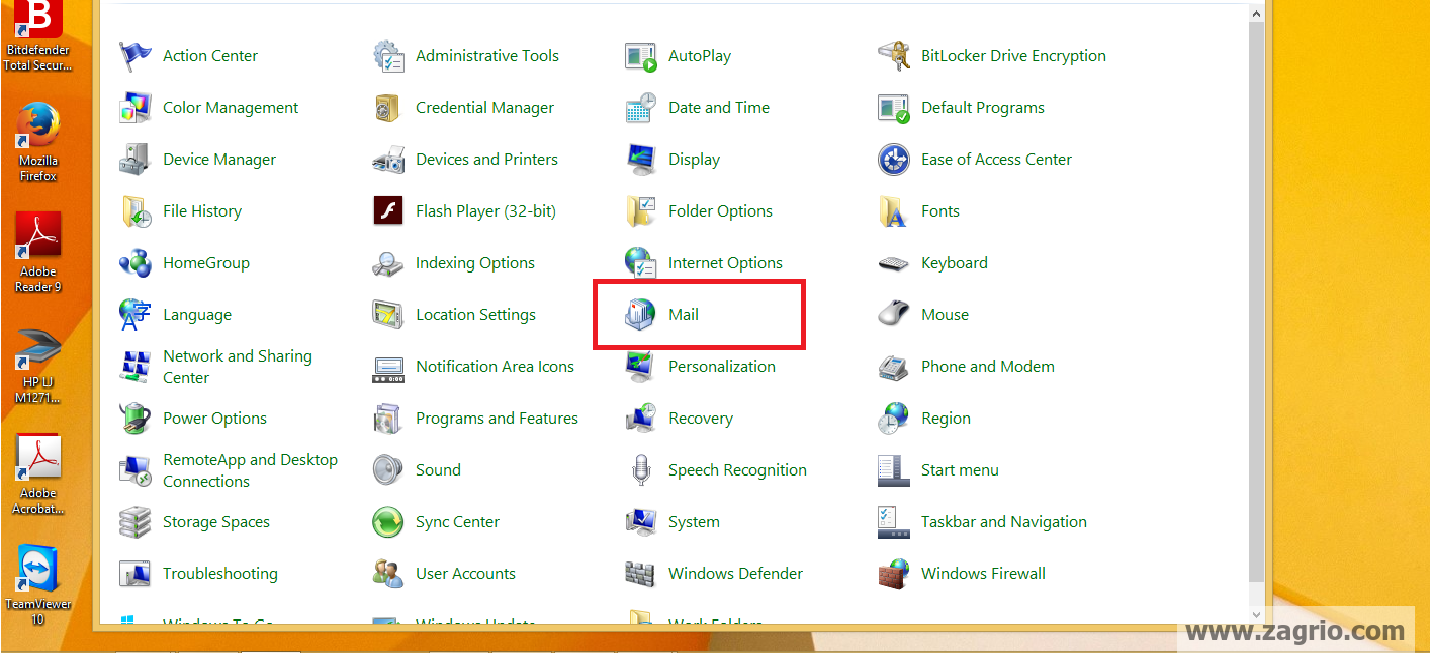
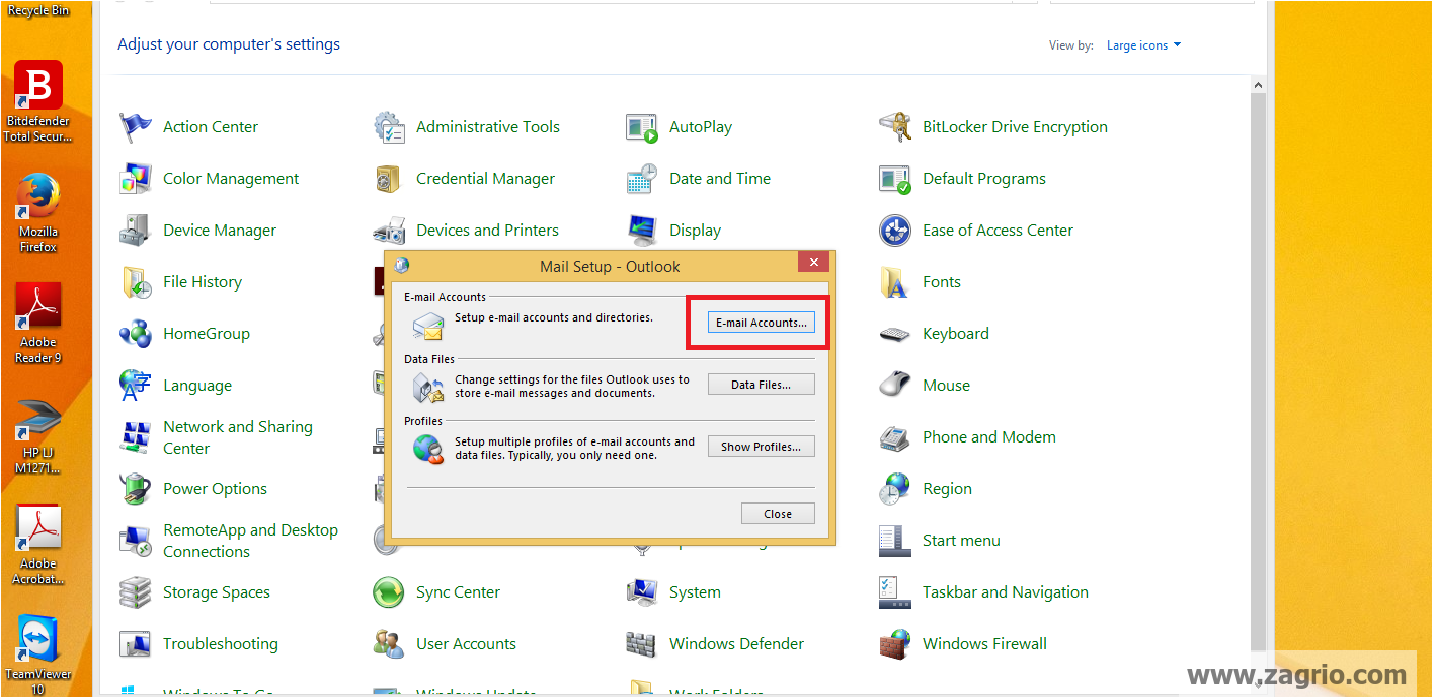
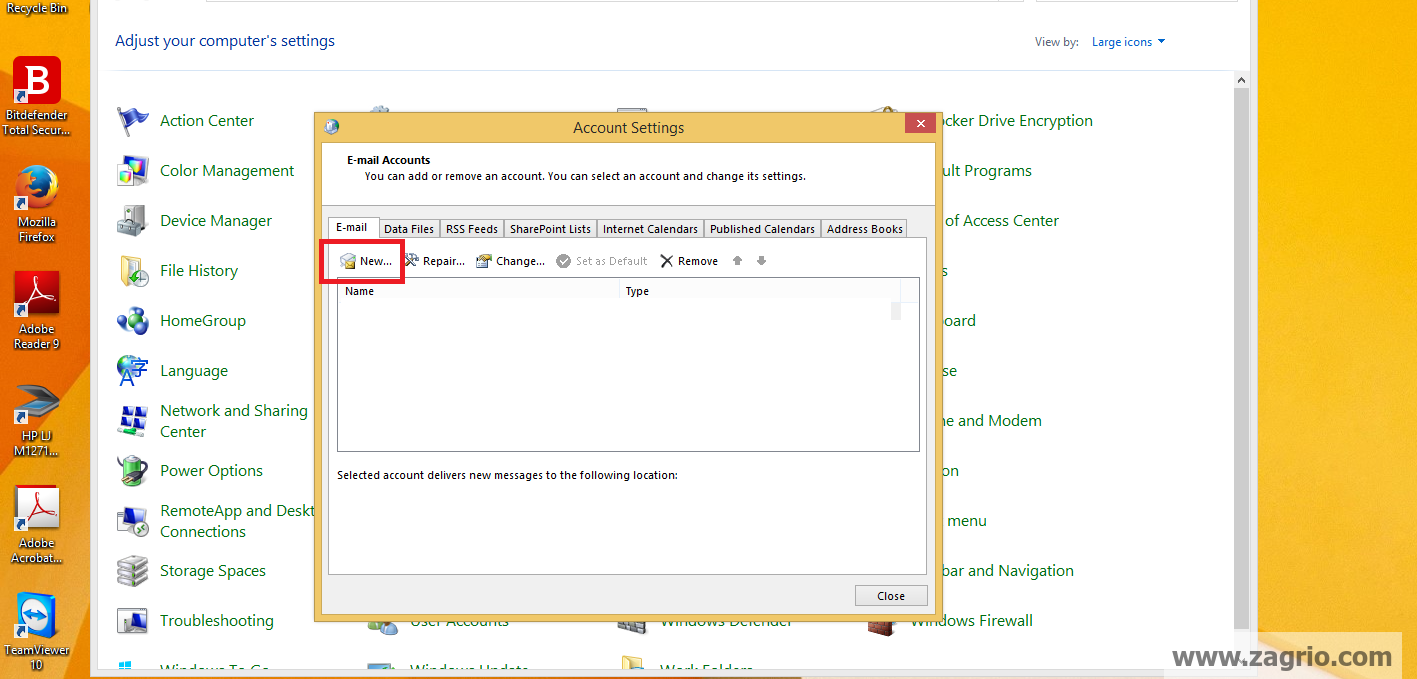
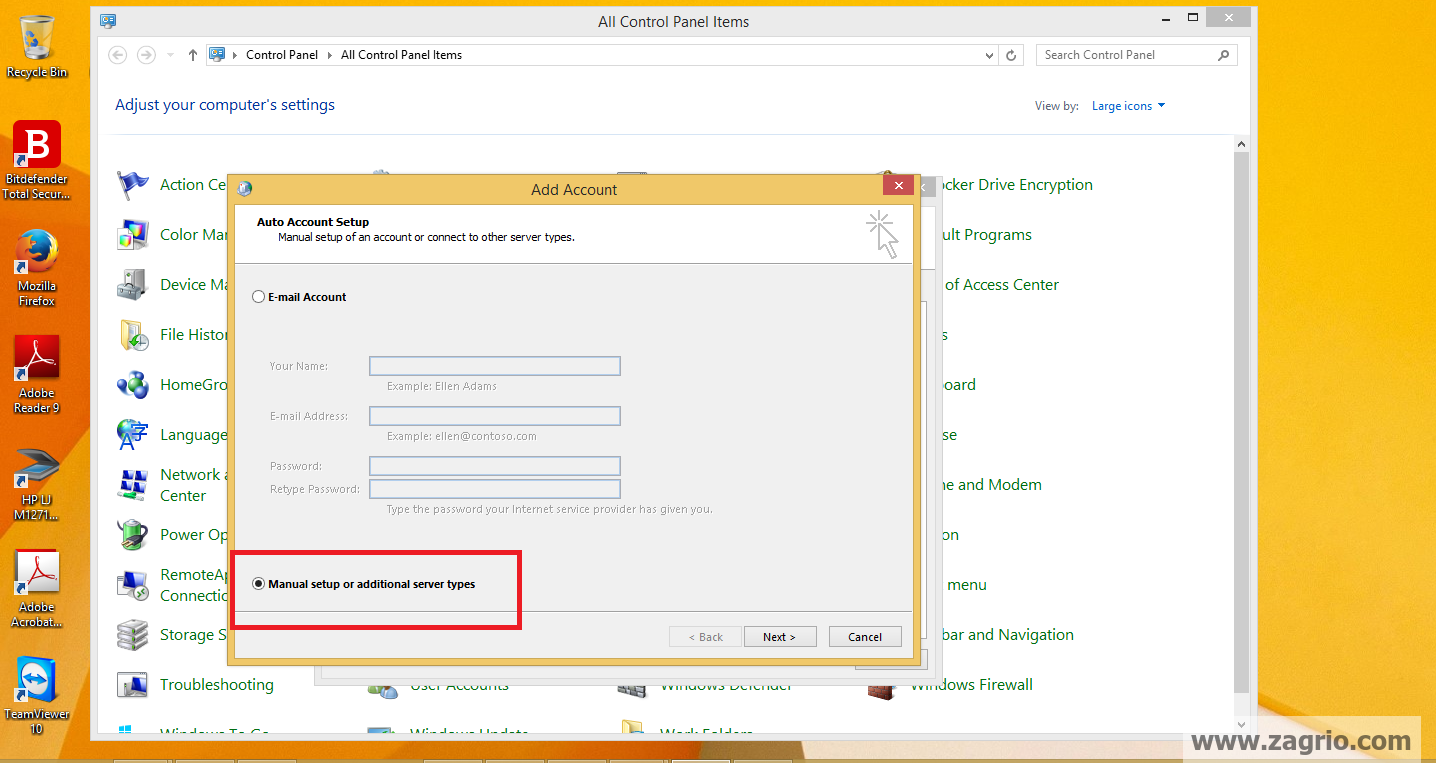
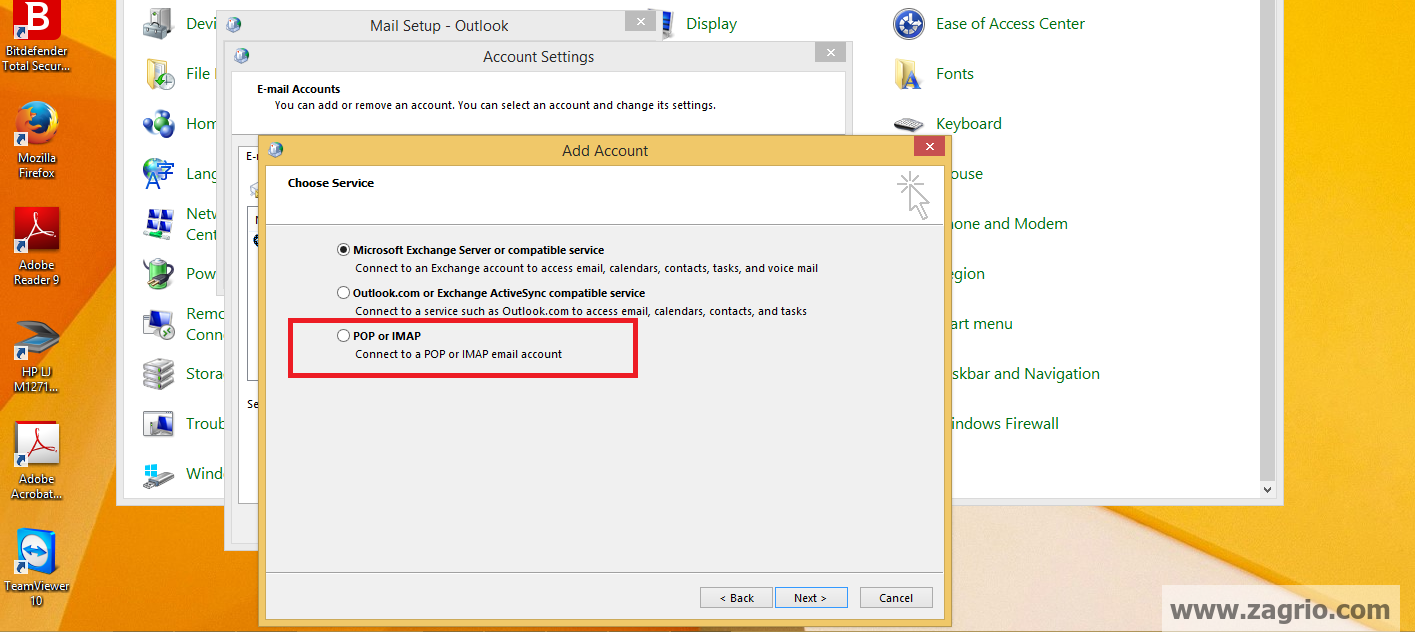
6. در صفحه جدید با گزینههای متعددی روبرو هسیتم:
Your Name
Email Address
Account Type
- Incoming mail server: در این قسمت شما باید سرور دریافت ایمیل را وارد نمایید.
- Outgoing mail server: در این قسمت شما باید سرور ارسال ایمیل را وارد نمایید.
- Username: در این قسمت مجددا آدرس ایمیل خود را وارد نمایید.
- Password: پسورد خود را وارد نمایید.
با انتخاب پروتکل POP3، میتوانید مطابق شکل ۷ تعیین نمایید ایمیلهای شما داخل یک فایل Pst جدید وارد شود و یا با انتخاب گزینه Existing Outlook Data File بک فایل Pst را جهت ذخیره ایمیلها معرفی نمایید.
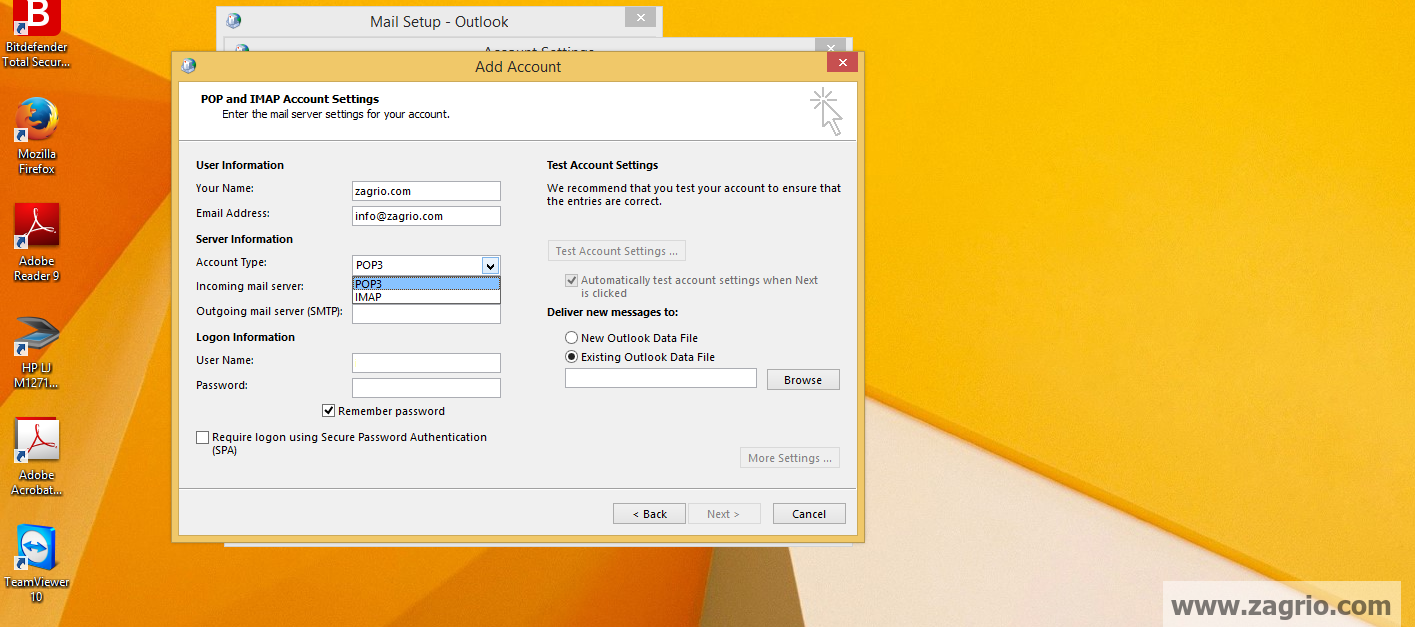
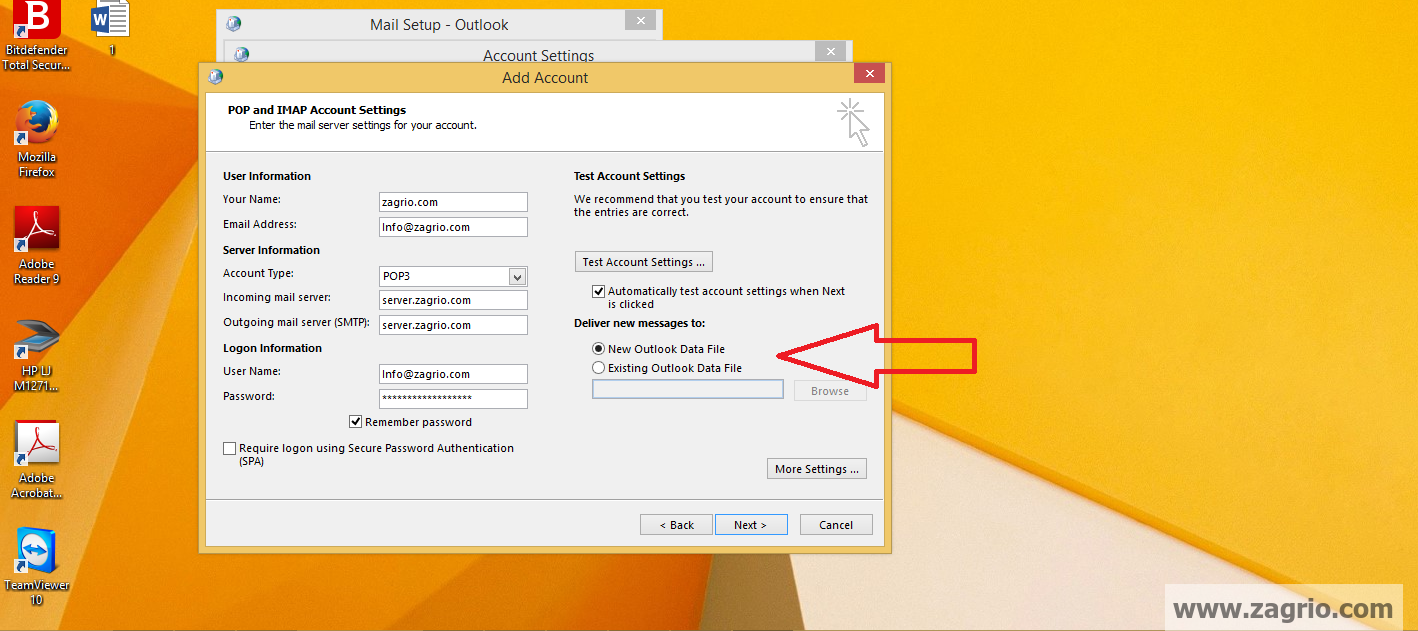
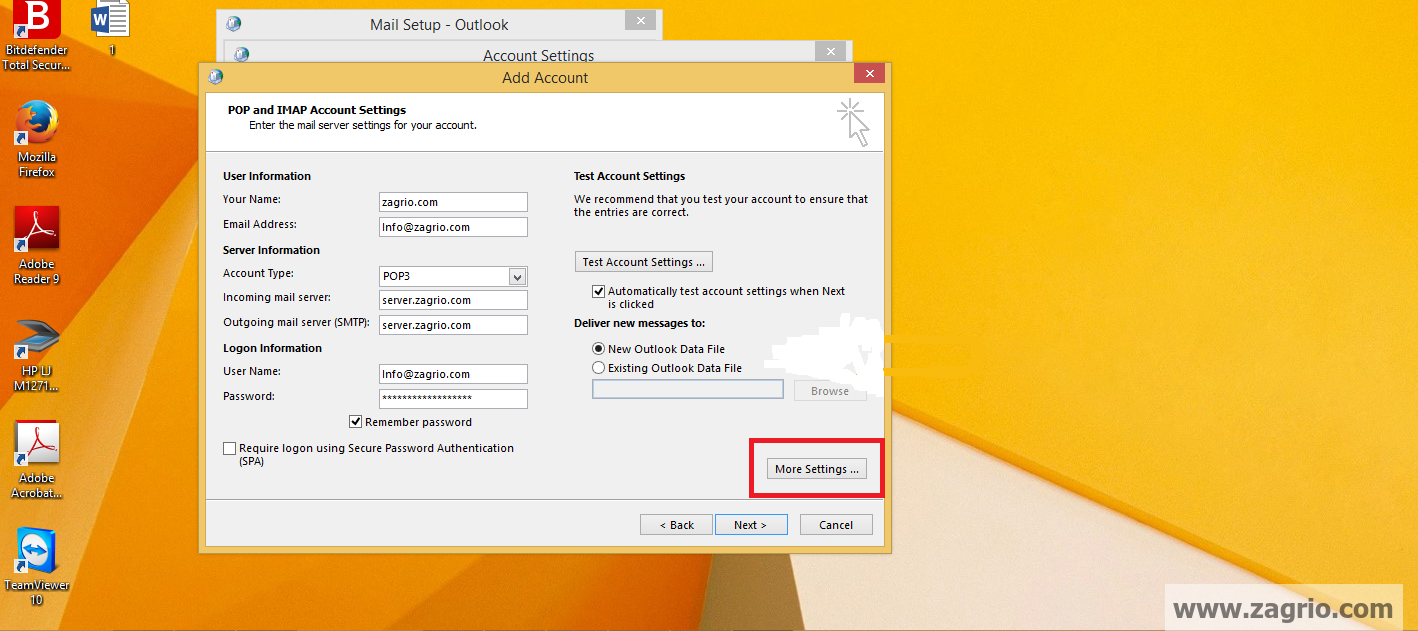
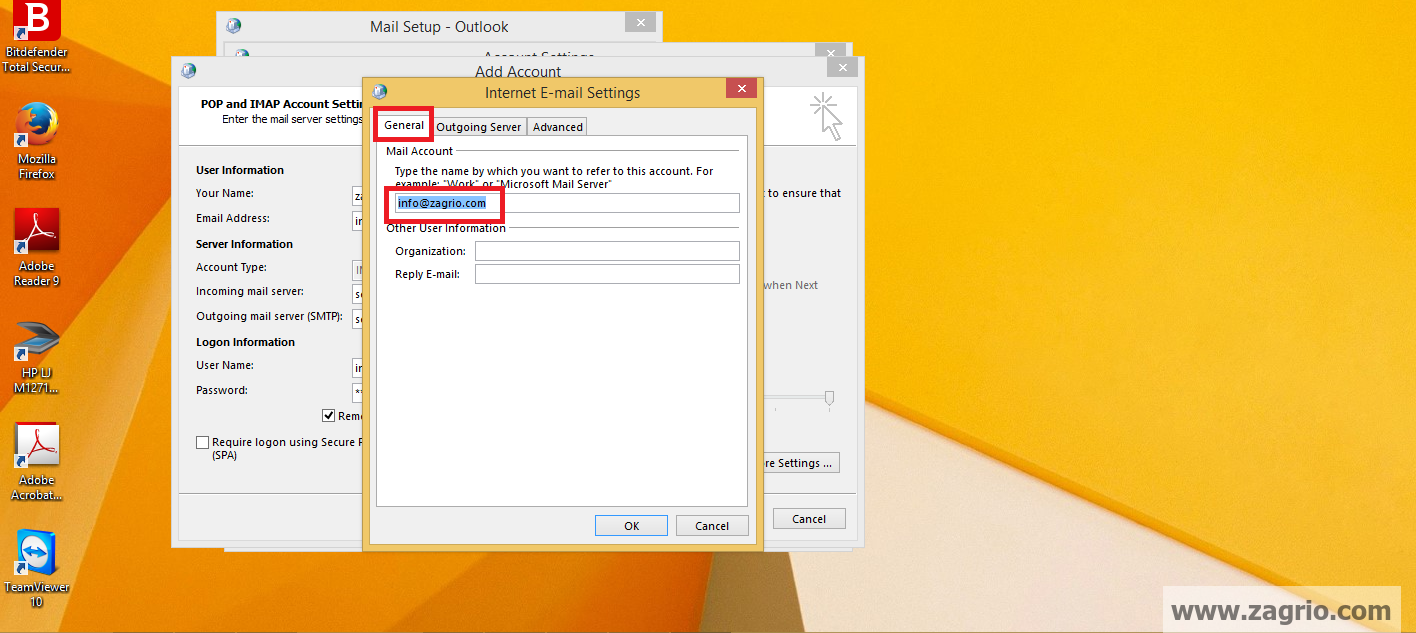
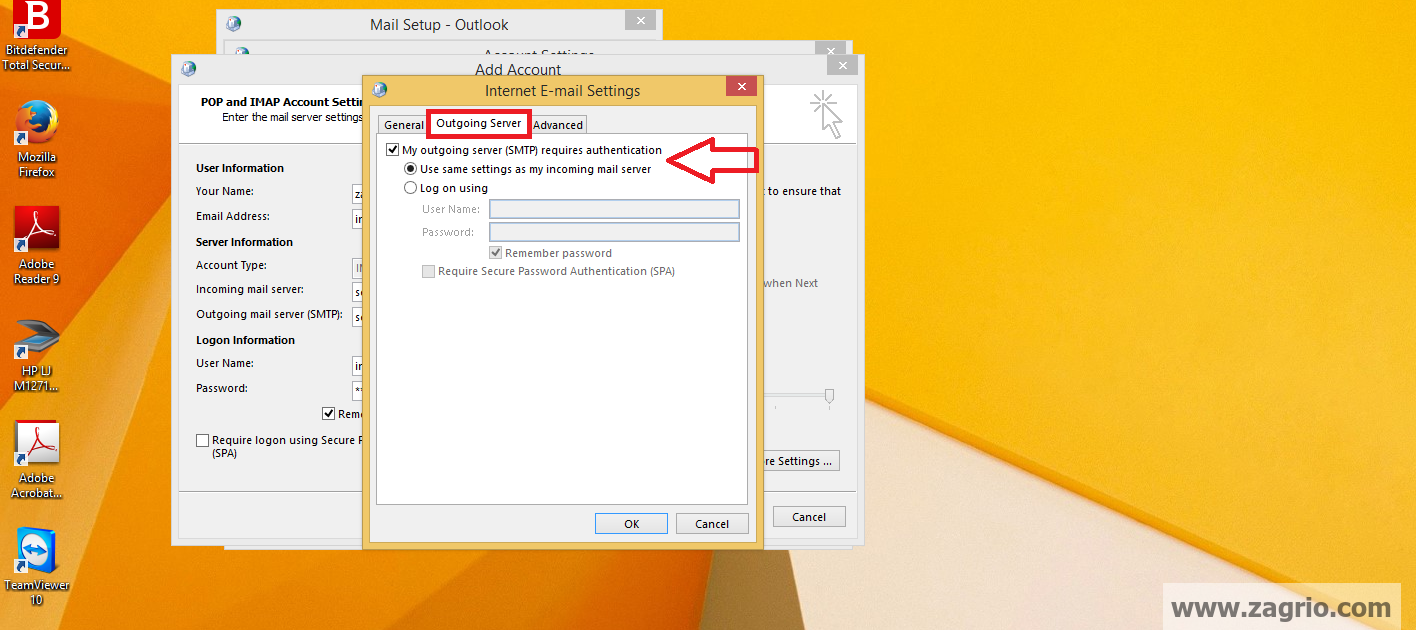
به عنوان مثال کسانی که از سرویسهای میزبانی زاگریو استفاده مینمایند میتوانند در دوحالت که در ذیل به آنها خواهیم پرداخت تنظیمات این قسمت را انجام دهند (به عنوان مثال شما مالک دامین itse.ir در میزبانی زاگریو هستید).
1. تنظیمات شرایط امن (Secure SSL/TLS) | راه اندازی ایمیل :
- Incoming Server
- Outgoing Server
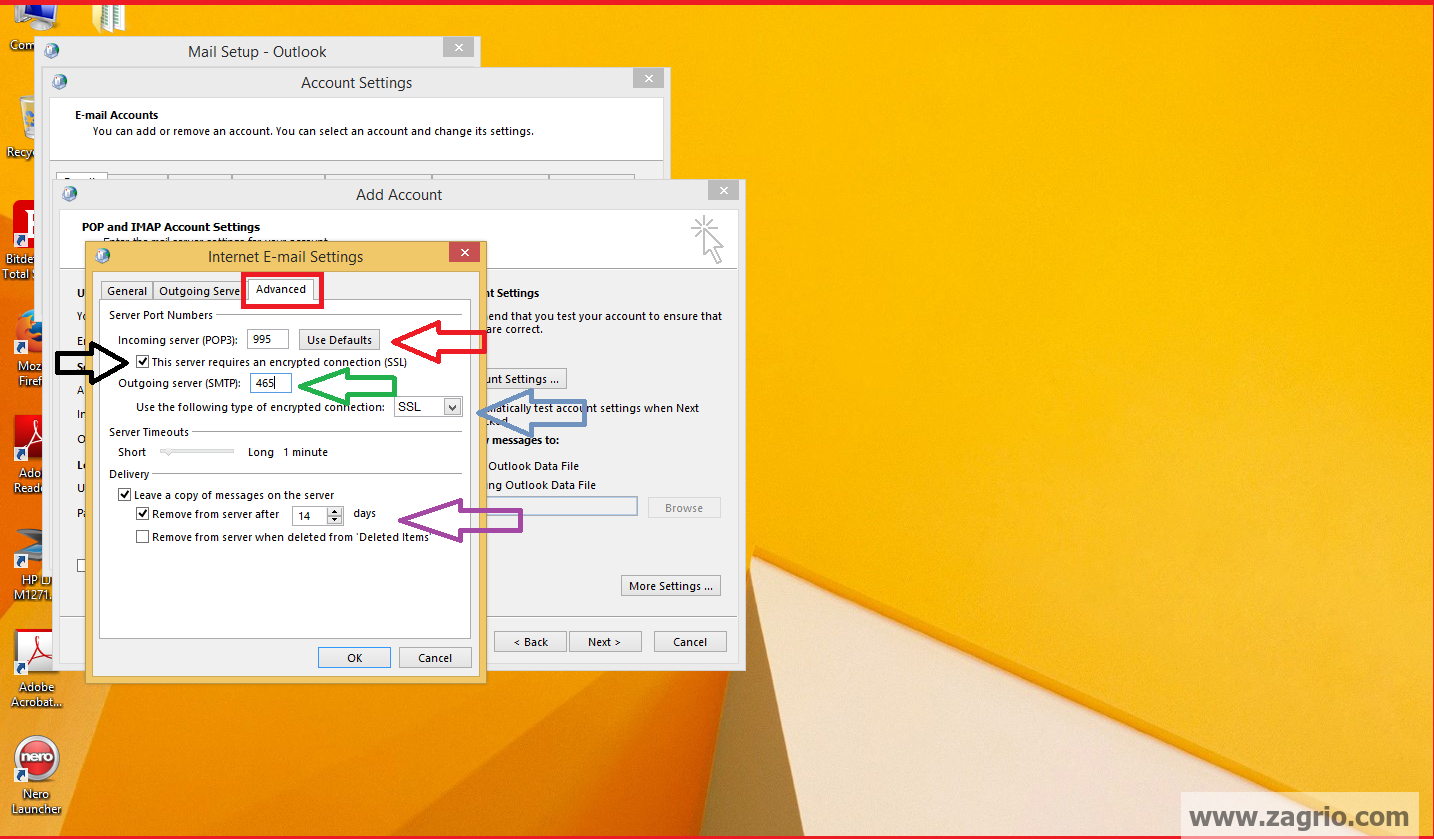
2. تنظیمات شرایط نا امن (Non-SSL):
- Incoming Server
- Outgoing Server
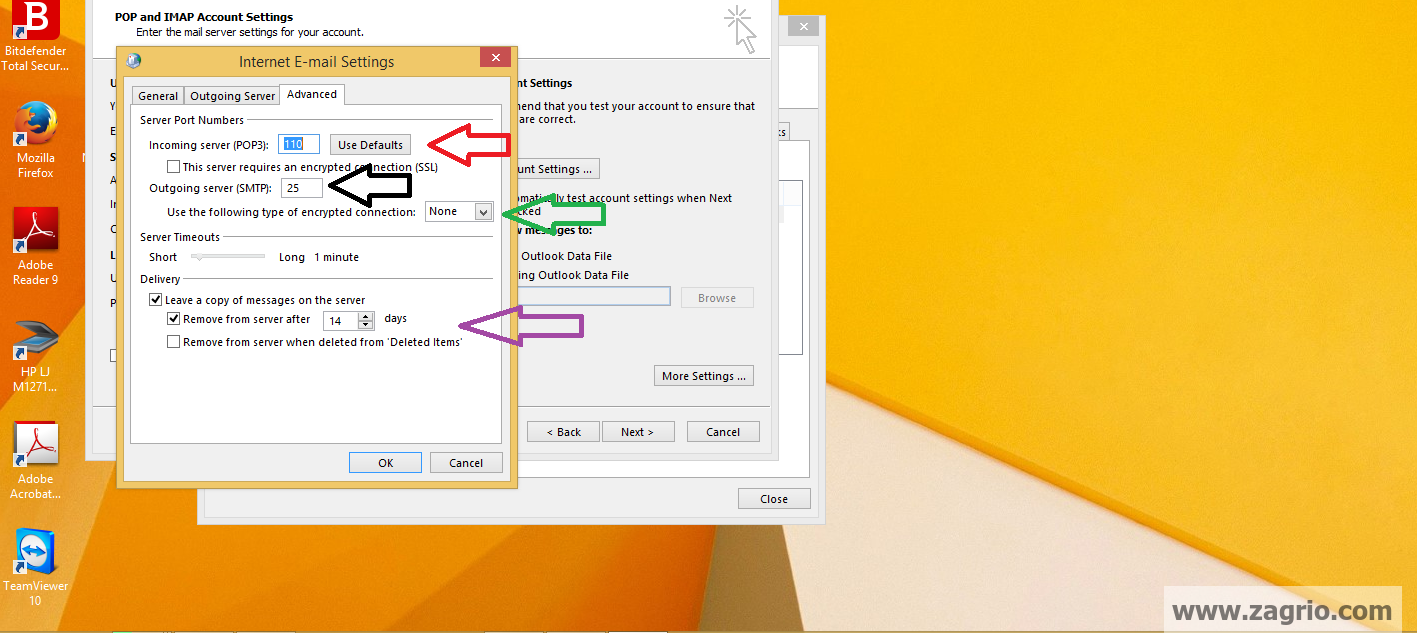
11. پس از انجام این تنظیمات و انتخاب OK به صفحه Add Account باز خواهید گشت.
حال Next را انتخاب نمایید در صورت درست وارد شدن اطلاعات درخواستی با صفحه یر روبرو خواهید شد.
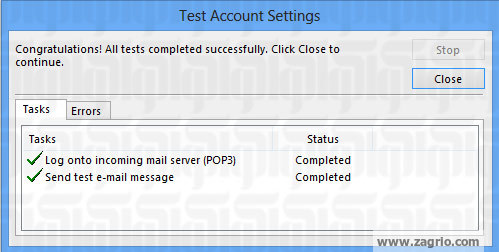
ویژگیهای سرویس ایمیل امن سازمانی:
- تا 100 گیگابایت فضا
- تا 10000 آدرس ایمیل
- تقویم و دفتر تلفن هوشمند
- مشاهده همزمان بر روی همه دستگاه ها
- آنتی ویروس و آنتی اسپم
- تضمین 100% اینباکس